Το CCleaner ήταν περίπου περισσότερο από ό, τι τα περισσότερα καθαριστικά βοηθητικών προγραμμάτων των Windows, και ήταν μια πρόταση μετάβασης για κάποιο χρονικό διάστημα. Ωστόσο, από το 2017, το λογισμικό αντιμετώπισε πολλά προβλήματα που αμαύρωσαν τη φήμη του.
Αυτό οδήγησε πολλούς, συμπεριλαμβανομένου και εμάς, να σας προτείνουμε να σταματήσετε να χρησιμοποιείτε το CCleaner. Αλλά αυτό ήταν πριν από χρόνια - πώς άλλαξε η εφαρμογή και αξίζει να το χρησιμοποιήσετε τώρα; Ας ρίξουμε μια νέα ματιά.
Μια σύντομη ιστορία των προβλημάτων CCleaner
Σε περίπτωση που δεν είστε εξοικειωμένοι, τα ζητήματα της CCleaner ξεκίνησαν το 2017 λίγο μετά την αγορά του προγραμματιστή Piriform από την Avast. Η έκδοση της εφαρμογής 32-bit στον ιστότοπο της CCleaner παραβιάστηκε, προσθέτοντας έναν Trojan στη λήψη, το οποίο η εταιρεία κατάλαβε ευχαρίστως πριν εξαπλωθεί.
Αργότερα, η εταιρεία εισήγαγε τη δυνατότητα "Ενεργή παρακολούθηση" που συγκέντρωσε ανώνυμα δεδομένα σχετικά με τη χρήση σας. Αυτό είναι αρκετά τυπικό, αλλά το πρόβλημα ήταν ότι όταν απενεργοποιήσατε τη ρύθμιση, ενεργοποιήθηκε ξανά κατά την επανεκκίνηση. Αυτή η ενημέρωση έκανε επίσης το CCleaner δύσκολο να κλείσει μέσω τυπικών μεθόδων.
Τέλος, το 2018 η εφαρμογή άρχισε επίσης να αγνοεί την προτίμηση των χρηστών να απενεργοποιούν τις αυτόματες ενημερώσεις. Πάνω από αυτό, η δωρεάν έκδοση του CCleaner σας ενοχλεί τακτικά για αναβάθμιση στην έκδοση επί πληρωμή. Ρίξε μια ματιά ο οδηγός μας για την αντικατάσταση του CCleaner Είναι ασφαλές το CCleaner; ΟΧΙ ακριβως. Και σας δείχνουμε πώς να το αντικαταστήσετεΤο CCleaner ήταν κάποτε απαραίτητο βοηθητικό πρόγραμμα. Αλλά αυτό έχει αλλάξει. Εδώ είναι γιατί το CCleaner δεν είναι πλέον ασφαλές στη χρήση και πώς να το αντικαταστήσετε. Διαβάστε περισσότερα για περισσότερη ιστορία και πληροφορίες.
Όλοι αυτοί οι παράγοντες το έκαναν να αισθάνεται περισσότερο σαν ένα ανεπιθύμητο πρόγραμμα από κάτι που ωφελεί τον υπολογιστή σας. Αλλά τώρα, αυτά τα προβλήματα έχουν εκκαθαριστεί; Και επιπλέον, αξίζει να χρησιμοποιήσετε το CCleaner;
Τι προσφέρει το CCleaner;
Πιθανότατα ξέρετε CCleaner κυρίως για τις δυνατότητες καθαρισμού του υπολογιστή, που εξακολουθεί να αποτελεί τον πυρήνα του λογισμικού. Ωστόσο, έχει πολλά άλλα χαρακτηριστικά και έχει πάρει ένα νέο τέχνασμα ή δύο τα τελευταία χρόνια.
Έλεγχος υγείας του CCleaner
Το νέο Ελεγχος υγείας είναι αυτό που βλέπετε κατά το άνοιγμα του CCleaner. Αυτό εκτελεί μια σάρωση στον υπολογιστή σας για να δείξει "ζητήματα" σε τέσσερις περιοχές:
- Μυστικότητα
- Χώρος
- Ταχύτητα
- Ασφάλεια
Οι δύο τελευταίες κατηγορίες μπορούν να επιδιορθωθούν μόνο με συνδρομή Pro στο CCleaner, την οποία θα συζητήσουμε αργότερα.
Μυστικότητα καθαρίζει τα cookie, το ιστορικό του προγράμματος περιήγησης και τα προσωρινά αρχεία διαδικτύου από τα διάφορα προγράμματα περιήγησης στον υπολογιστή σας. Χώρος καθαρίζει τον Κάδο Ανακύκλωσης, τα προσωρινά αρχεία εφαρμογών και τα προσωρινά αρχεία συστήματος των Windows.
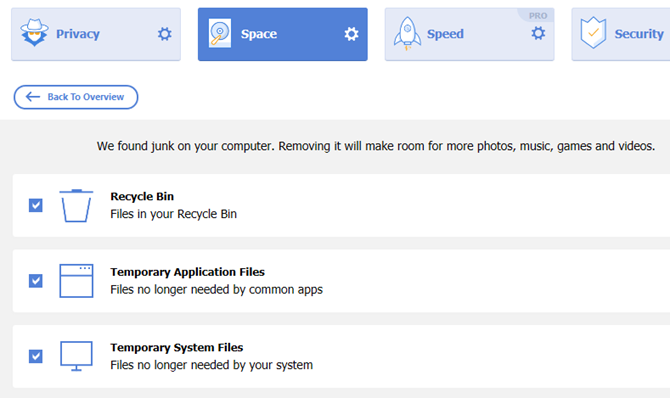
Προχωράω, Ταχύτητα αναλύει προγράμματα εκκίνησης και σας προτείνει να απενεργοποιήσετε αυτοί που έχουν μεγάλο αντίκτυπο στην ταχύτητα εκκίνησης. Τέλος, στο Ασφάλεια, Το CCleaner θα εντοπίσει ξεπερασμένες εφαρμογές στο σύστημά σας και θα τις ενημερώσει στις πιο πρόσφατες εκδόσεις.
Μπορείτε να αποεπιλέξετε συγκεκριμένες ενέργειες σε μια κατηγορία στην αντίστοιχη σελίδα της εάν θέλετε να εξαιρέσετε κάτι. Κτύπημα Κάνε το καλύτερο όταν είστε ικανοποιημένοι και το CCleaner θα επεξεργαστεί αυτό που ζητήσατε.
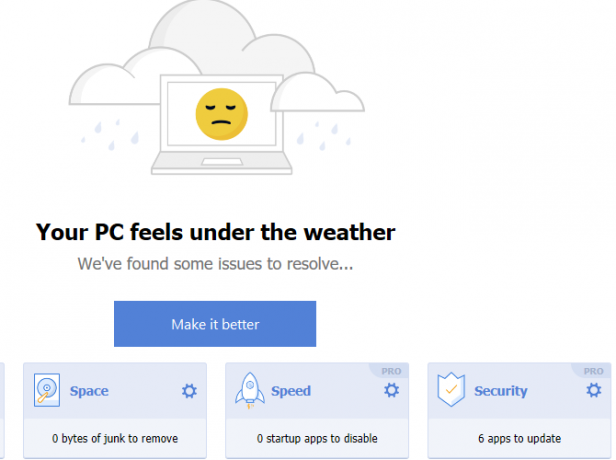
Custom Clean
Εάν είστε βετεράνος της CCleaner, το Custom Clean καρτέλα θα φαίνεται οικεία. Αυτό σας επιτρέπει να επιλέξετε και να επιλέξετε ακριβώς αυτό που θέλετε να καθαρίσετε.
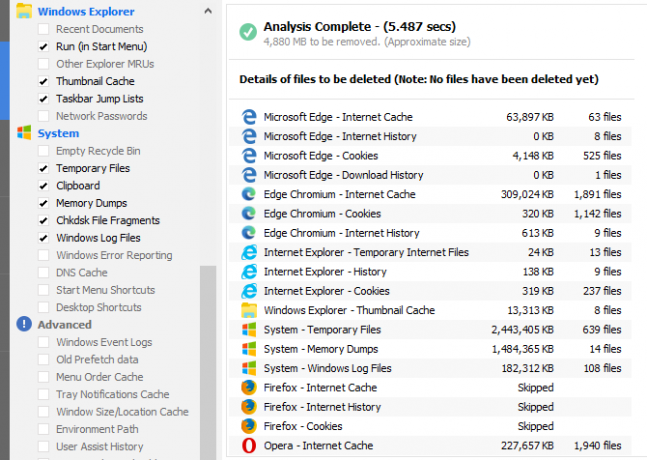
ο Παράθυρα Η ενότητα έχει δεδομένα προγράμματος περιήγησης Edge και Internet Explorer, καθώς και αρχεία Windows όπως δεδομένα καταγραφής, προσωρινές μνήμες μικρογραφίας και άδειασμα του Κάδου Ανακύκλωσης. Επί Εφαρμογές, μπορείτε να διαγράψετε προσωρινά δεδομένα για άλλα προγράμματα περιήγησης, καθώς και εφαρμογές όπως Steam, VLC και TeamViewer.
Ελέγξτε ό, τι σας ενδιαφέρει να καθαρίσετε και να χτυπήσετε Αναλύει για να δείτε πόσο χώρο θα εξοικονομήσει η ενέργειά σας. Εάν είστε ικανοποιημένοι, κάντε κλικ στο Εκτελέστε το Cleaner.
Το καθαριστικό μητρώου
Αυτή η ενότητα είναι απλή: δεν χρειάζεται να χρησιμοποιείτε καθαριστικά μητρώου Τρόπος διόρθωσης σφαλμάτων μητρώου των Windows (και πότε δεν πρέπει να ενοχλείτε)Το παιχνίδι με το μητρώο των Windows μπορεί να είναι επιβλαβές για τον υπολογιστή σας. Δείτε πώς μπορείτε να διορθώσετε προβλήματα μητρώου και πότε να μην ενοχλείτε καθόλου. Διαβάστε περισσότερα . Ενώ οι ορφανές καταχωρήσεις και άλλα δευτερεύοντα προβλήματα εμφανίζονται στο μητρώο με την πάροδο του χρόνου, δεν υπάρχουν καλά στοιχεία ότι ο καθαρισμός του μητρώου θα επιταχύνει τον υπολογιστή σας. Στην πραγματικότητα, εάν ένας καθαριστής μητρώου είναι πολύ ενθουσιώδης, μπορεί στην πραγματικότητα να προκαλέσει περισσότερα προβλήματα από ό, τι λύνει.
Παρόλο που οι περισσότεροι άνθρωποι θεωρούν ότι το καθαριστικό μητρώου CCleaner είναι καλύτερο από άλλα τυχαία διαδικτυακά, δεν χρειάζεται να το χρησιμοποιήσετε. Η επίσημη δήλωση της Microsoft για καθαριστικά μητρώου συνιστά να μείνετε μακριά από αυτά · μην ενοχλεί καν με αυτήν τη λειτουργία του CCleaner.
Εργαλεία CCleaner
Ολοκληρώνοντας το σύνολο χαρακτηριστικών του CCleaner είναι το Εργαλεία αυτί. Εδώ θα βρείτε πολλά πρόσθετα βοηθητικά προγράμματα διαφορετικής χρησιμότητας.
ο Κατάργηση εγκατάστασης Η καρτέλα αντιγράφει τις μεθόδους απεγκατάστασης που παρέχονται στα Windows, αν και το καθιστά εύκολο αποθηκεύστε όλα τα εγκατεστημένα προγράμματα σε ένα αρχείο κειμένου. Ενημέρωση λογισμικού είναι ένας άλλος πίνακας για την πρόσβαση στη λειτουργία που αναφέρεται παραπάνω.
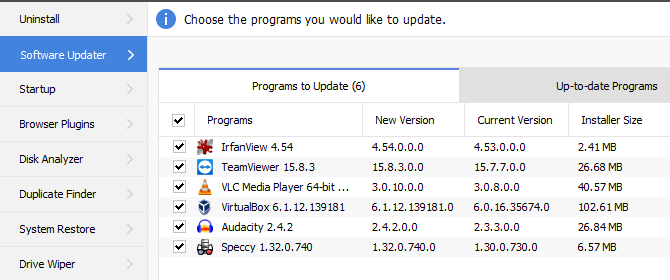
Επί Ξεκίνα μπορείτε να διαχειριστείτε τα στοιχεία εκκίνησής σας, αν και δεν συνιστάται η απενεργοποίηση συγκεκριμένων καταχωρήσεων όπως το Health Check. Το σημαντικότερο εδώ είναι Κατάλογος συμφραζόμενων, το οποίο σας επιτρέπει να απενεργοποιήσετε τις καταχωρήσεις από το μενού δεξιού κλικ στην Εξερεύνηση αρχείων.
Πρόσθετα προγράμματος περιήγησης σάς επιτρέπει να διαχειριστείτε τις επεκτάσεις σε κάθε πρόγραμμα περιήγησης, κάτι που μπορείτε να κάνετε ήδη στο πρόγραμμα περιήγησής σας. Αναλυτής δίσκων είναι ένα βασικό εργαλείο για να δείξετε πού χρησιμοποιείται ο χώρος του υπολογιστή σας, ενώ Διπλότυπο εύρημα κάνει ακριβώς αυτό που λέει.
Επαναφοράς συστήματος απλά σας επιτρέπει να διαγράψετε σημεία Επαναφοράς Συστήματος. Αν και αυτό είναι δυνητικά χρήσιμο για την ανάκτηση χώρου, είναι καλύτερο να αφήσετε τα Windows να τα χειριστούν. Και τελικά, Υαλοκαθαριστήρας σας δίνει επιλογές για να διαγράψετε πλήρως τα πάντα σε οποιαδήποτε μονάδα δίσκου που είναι συνδεδεμένη στον υπολογιστή σας.
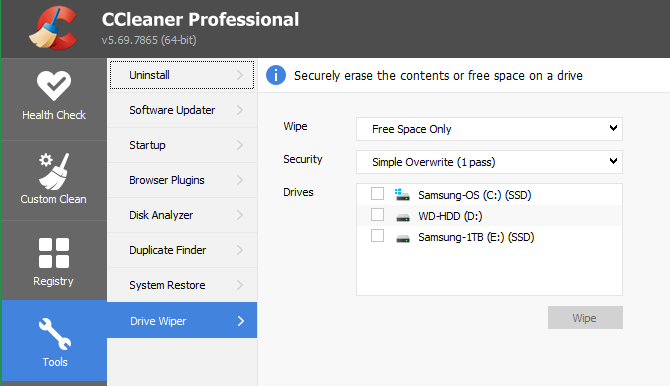
Ζητήματα με το CCleaner το 2020
Μετά από μια ματιά, και δήλωση από τον γενικό διευθυντή της CCleaner σχετικά με την εταιρεία που λαμβάνει σοβαρά υπόψη το έγκλημα στον κυβερνοχώρο, δεν έχουμε σοβαρές αντιρρήσεις για τη συμπεριφορά της CCleaner στην τελευταία έκδοση. Ωστόσο, υπάρχουν μερικές ενοχλήσεις που αξίζει να αναφερθούν.
Πρώτον, όταν εγκαταστήσαμε τη δωρεάν έκδοση του CCleaner, μας ζήτησε να εγκαταστήσουμε επίσης το AVG Antivirus. Παρόλο που δεν είναι κακόβουλο πρόγραμμα, είναι δυσάρεστο να σας αρέσει το λογισμικό. Αυτό είναι ιδιαίτερα περίεργο να βλέπει κανείς, καθώς πολλά ελεύθερα λογισμικά έχουν σταματήσει να προσφέρουν πακέτα crapware τα τελευταία χρόνια.
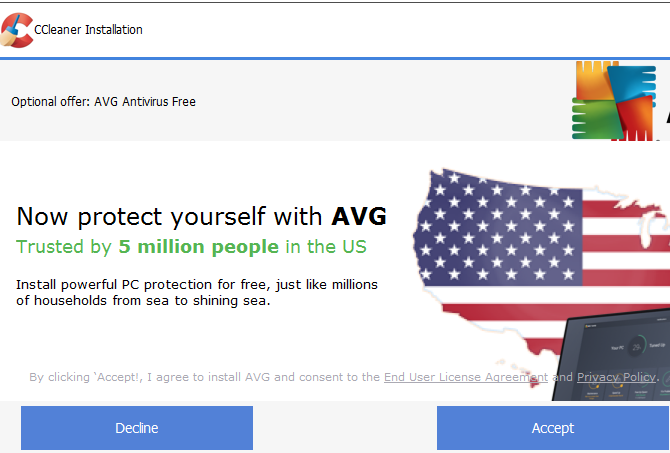
Στην πραγματικότητα, Η Microsoft κατηγοριοποιεί τώρα το CCleaner ως PUA (Ενδεχομένως ανεπιθύμητη εφαρμογή) λόγω αυτής της συμπεριφοράς. Η Microsoft λέει ότι ο συνδυασμός λογισμικού από άλλες εταιρείες "μπορεί να οδηγήσει σε απροσδόκητη δραστηριότητα λογισμικού που μπορεί να επηρεάσει αρνητικά τις εμπειρίες των χρηστών."
Ενώ το πρόγραμμα ενημέρωσης λογισμικού είναι ένα από τα καλύτερα χαρακτηριστικά του CCleaner Professional, δεν είναι τέλειο. Επειδή δεν είναι πλήρως αυτοματοποιημένο, πρέπει να κάνετε κλικ Επόμενο σε μια δέσμη παραθύρων διαλόγου για την εγκατάσταση ενημερώσεων. Επίσης, όταν εκτελέσαμε το πρόγραμμα ενημέρωσης λογισμικού, λειτούργησε στο WireShark, αλλά όταν προσπαθήσαμε να ενημερώσουμε το Speccy (ένα άλλο προϊόν από την Piriform) η Ασφάλεια των Windows εμπόδισε την ενέργεια του CCleaner.
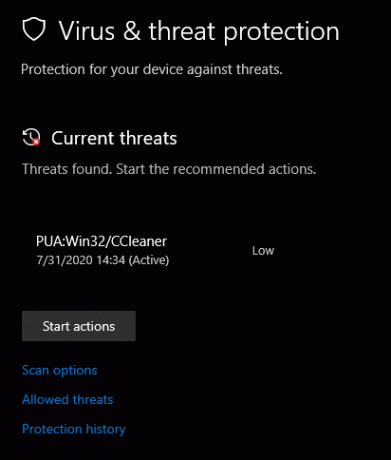
Η λειτουργία έξυπνου καθαρισμού στο CCleaner Professional καθαρίζει αρχεία για εσάς σε ένα συγκεκριμένο όριο. Ενώ είναι βολικό, αυτή η δυνατότητα από προεπιλογή εμφανίζει επίσης ένα αναδυόμενο πλαίσιο όταν κλείνετε οποιοδήποτε πρόγραμμα περιήγησης, προσφέροντας να καθαρίζει αυτόματα τα δεδομένα του. Αυτό εξαφανίζεται όταν επιλέγετε μια ενέργεια για το πρόγραμμα περιήγησης στο Επιλογές> Έξυπνος καθαρισμός, αλλά είναι ακόμα ενοχλητικό να βλέπουμε από premium λογισμικό.
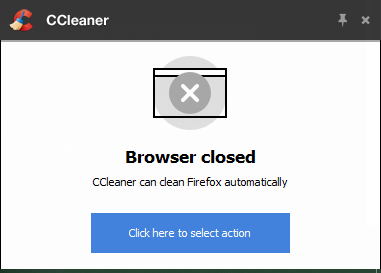
CCleaner Δωρεάν εναντίον Επαγγελματίας
Είχαμε πρόσβαση στην επαγγελματική έκδοση του CCleaner για δοκιμές και τη συγκρίναμε με την δωρεάν έκδοση που είναι εγκατεστημένη σε άλλο υπολογιστή. Το CCleaner Professional κοστίζει συνήθως 24,95 $ και ξεκλειδώνει πολλές από τις παραπάνω δυνατότητες.
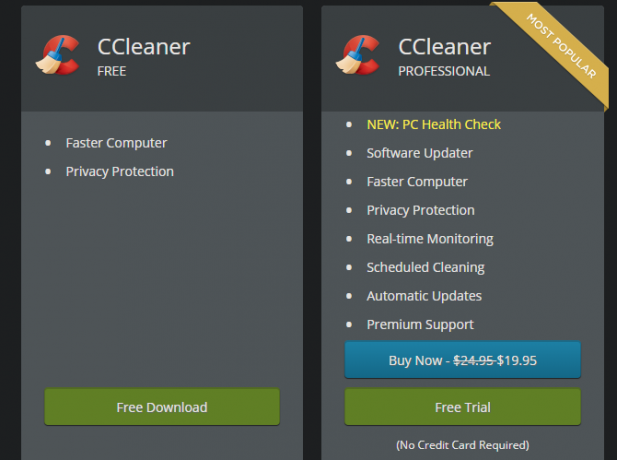
Χρειάζεστε Pro για τα ακόλουθα:
- Απενεργοποίηση προγραμμάτων εκκίνησης και χρήση του αυτόματου προγράμματος ενημέρωσης εφαρμογών στο Health Check
- Χρήση του εργαλείου Software Updater
- Εκτέλεση CCleaner σε πρόγραμμα
- Αλλαγή επιλογών έξυπνου καθαρισμού, συμπεριλαμβανομένου του αυτόματου καθαρισμού του προγράμματος περιήγησης
- Αλλαγή των χρηστών που διαχειρίζεται το CCleaner
- Αυτόματη εφαρμογή ενημερώσεων προϊόντων
- Αποεπιλέγοντας το Εμφάνιση προσφορών για τα άλλα προϊόντα μας επιλογή στο Μυστικότητα
Συνοπτικά, οι δύο μεγαλύτερες κληρώσεις του CCleaner Pro είναι αυτοματοποιημένος καθαρισμός και ενημέρωση λογισμικού. Αλλά τα χρειάζεστε;
Αξίζει να χρησιμοποιήσετε το CCleaner;
Εκτός από τα ζητήματα απορρήτου και ασφάλειας, τα περισσότερα από αυτά που είπαμε για το CCleaner το 2018 (στο άρθρο που αναφέρθηκε παραπάνω) εξακολουθούν να ισχύουν. Το μόνο καινούργιο χαρακτηριστικό, Ελεγχος υγείας, είναι ένας πιο βολικός τρόπος για να καθαρίσετε δεδομένα στα οποία μπορείτε να επιλέξετε χειροκίνητα Custom Clean.
Για να είμαστε δίκαιοι, υπάρχει κάποια χρήση του CCleaner. Για παράδειγμα, εάν χρησιμοποιείτε πολλά προγράμματα περιήγησης, είναι βολικό να αφαιρέσετε προσωρινά αρχεία από όλα αυτά ταυτόχρονα. Και το Υαλοκαθαριστήρας και Ενημέρωση λογισμικού (εάν πληρώνετε για Pro) είναι χρήσιμα.
Ωστόσο, μπορείτε να αποκτήσετε πρόσβαση σε πολλές δυνατότητες του CCleaner σε άλλα βοηθητικά προγράμματα και λογισμικό. Πολλά από αυτά είναι δωρεάν και συχνά κάνουν καλύτερη δουλειά από το CCleaner.
Για παράδειγμα, η Εκκαθάριση Δίσκου των Windows χειρίζεται πολλά από αυτά που κάνουν τα εργαλεία καθαρισμού του CCleaner. Μέγεθος δέντρου είναι ένας πολύ καλύτερος αναλυτής δίσκων και Επιδιορθώστε τον υπολογιστή μου είναι καλύτερα στην ενημέρωση λογισμικού. Και μερικά εργαλεία CCleaner, όπως Κατάργηση εγκατάστασης και Ξεκίνα, απλώς αντιγράψτε τη λειτουργικότητα των Windows και επομένως είναι ελάχιστης χρήσης.
Επομένως, αν πρέπει να χρησιμοποιήσετε το CCleaner εξαρτάται από τις ανάγκες σας. Εάν σπάνια έχετε χαμηλό χώρο στο δίσκο, χρησιμοποιείτε μόνο ένα πρόγραμμα περιήγησης και δεν σας πειράζει να ενημερώσετε το λογισμικό χειροκίνητα, τότε πραγματικά δεν χρειάζεται να το χρησιμοποιήσετε. Μπορείτε να χρησιμοποιήσετε τις επιλογές καθαρισμού των Windows και άλλα εργαλεία τρίτων που κάνουν καλύτερη δουλειά σε εργασίες όπως η εύρεση διπλών αρχείων.
Εν ολίγοις: Το CCleaner δεν είναι άχρηστο, αλλά οι περισσότεροι χρήστες πιθανώς δεν το χρειάζονται. Δεν σκοπεύουμε να το διατηρήσουμε στο σύστημά μας μετά από αυτήν την αξιολόγηση.
Διατηρήστε τον υπολογιστή σας καθαρό
Αξιολογήσαμε το CCleaner για χρήση το 2020, αλλά λάβετε υπόψη ότι απέχει πολύ από το μοναδικό εργαλείο για τον καθαρισμό του υπολογιστή. Εάν επιμένετε να χρησιμοποιήσετε ένα βοηθητικό πρόγραμμα all-in-one, BleachBit είναι μια σταθερή εναλλακτική λύση που είναι εντελώς δωρεάν.
Διαφορετικά, ακολουθήστε ο αναλυτικός οδηγός μας για τον καθαρισμό των Windows 10 Ο καλύτερος τρόπος για να καθαρίσετε τα Windows 10: Ένας οδηγός βήμα προς βήμαΔεν ξέρετε πώς να καθαρίσετε τα Windows 10; Ακολουθεί ένας σαφής οδηγός βήμα προς βήμα για να αποκτήσετε ξανά τον υπολογιστή σας ωραίο και τακτοποιημένο. Διαβάστε περισσότερα και δεν θα πρέπει να έχετε κανένα πρόβλημα να κρατάτε τον υπολογιστή σας χωρίς περιττά αρχεία.
Πιστωτική εικόνα: εστιακό σημείο /Σάττερκοκ
Αποκάλυψη συνεργατών: Αγοράζοντας τα προϊόντα που προτείνουμε, μπορείτε να διατηρήσετε τον ιστότοπο ζωντανό. Διαβάστε περισσότερα.
Ο Ben είναι αναπληρωτής συντάκτης και ο Onboarding Manager στο MakeUseOf. Έφυγε από τη δουλειά πληροφορικής του για να γράψει πλήρους απασχόλησης το 2016 και ποτέ δεν κοίταξε πίσω. Καλύπτει τεχνικά σεμινάρια, προτάσεις βιντεοπαιχνιδιών και πολλά άλλα ως επαγγελματίας συγγραφέας για πάνω από έξι χρόνια.
